
初めて iPhone を購入する人は、最初のやることはアプリをダウンロードするために「 App Store 」のアカウントを作成することです。「 App Store 」アカウントをいわゆる「 iCloud 」のアカウントです。家族同士や友達同士と同じ App Store のアカウントを使うと、iCloud の写真が同期される可能性があります。
自分の写真や、アプリ、音楽など、違うデバイスに同期されている人が多いと思いますので、本記事では iPhone の写真を違うデバイスに同期されたら、その対策法をご紹介します。
アップルジン instagram はこちら。
アップルジン Twitter はこちら。
「 iCloud 」アカウントの設定
iPhone の「設定」>「 自分の名前 」( Apple ID、iCloud、メディアと購入)を選択します。
そして、「 iCloud 」を選択します。
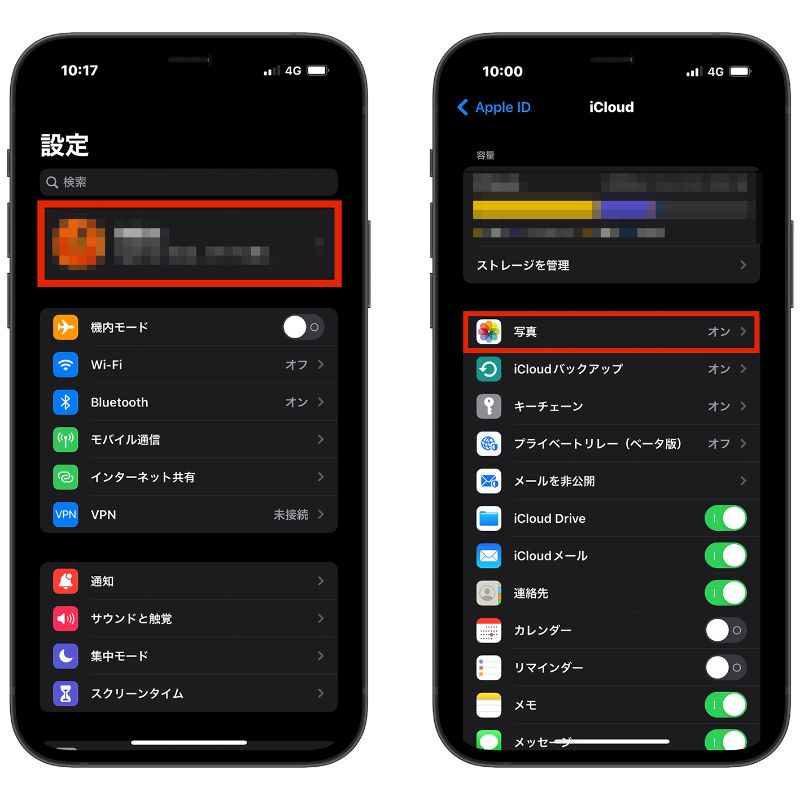
「 iCloud 」の「写真」と「 iCloud バックアップ」を確認して行きましょう。
普段 iCloud に頼っていない人は、iCloud の設定をオフにしても構いませんが、もし自分のアカウントを他の人と共有する場合は、iCloud の「写真」をオフにしたら、他のデバイスに同期されなくなります。
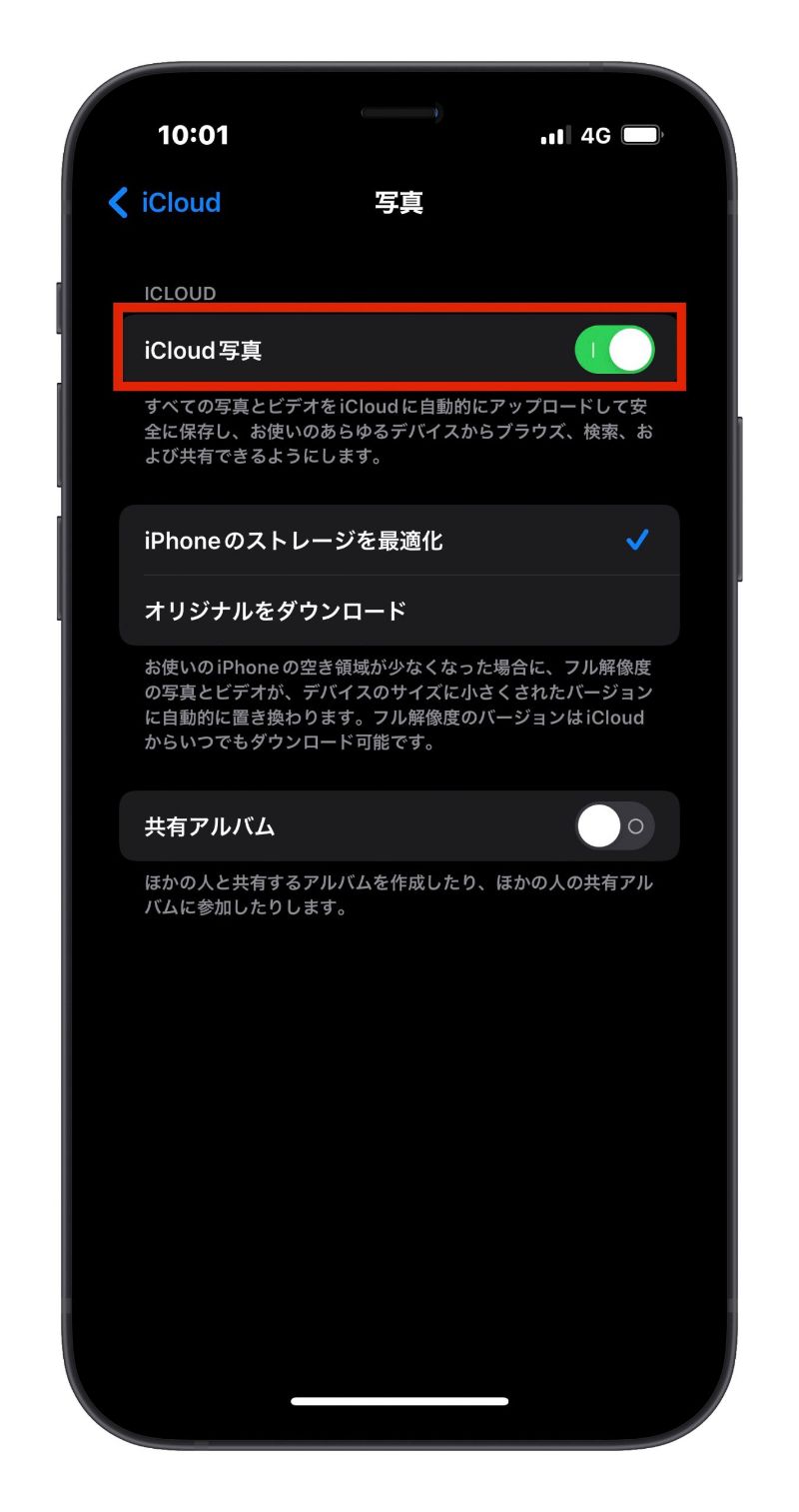
もし同期された場合の対策法
万が一、違うデバイスに同期されてしまった場合は、二つの対策法があります。
同期された対策法 01
iPhone の「設定」>「自分の名前」をタップし、「 iCloud 」の「写真」をオフにします。
オフしたら、同期された写真を削除します。(絶対にオフにしてから写真削除を行なってください。)
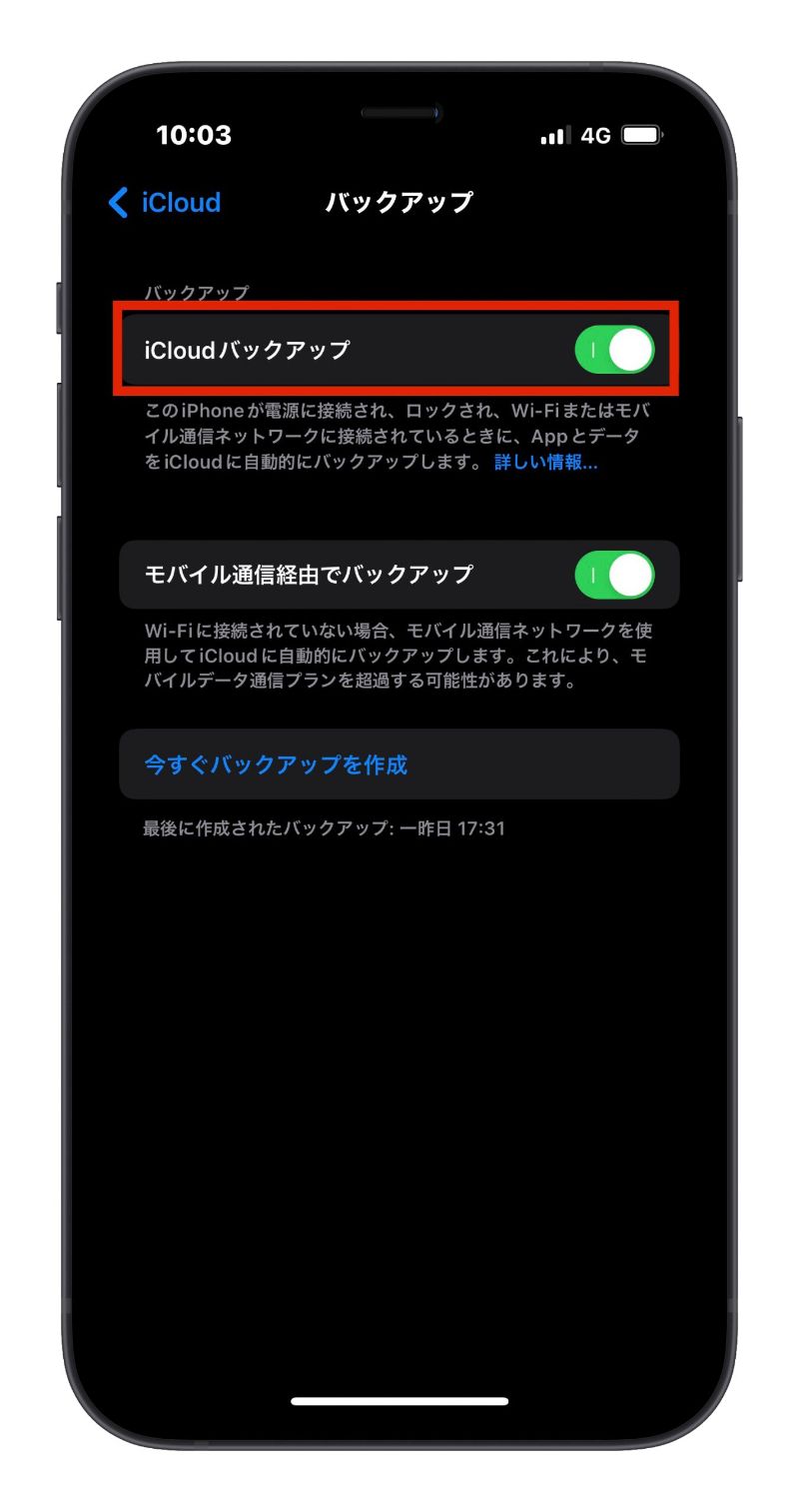
同期された対策法 02
もし、違うデバイスに全ての写真が同期された場合は、自分の iCloud のバックアップをして、iPhone の初期化を行なってください。
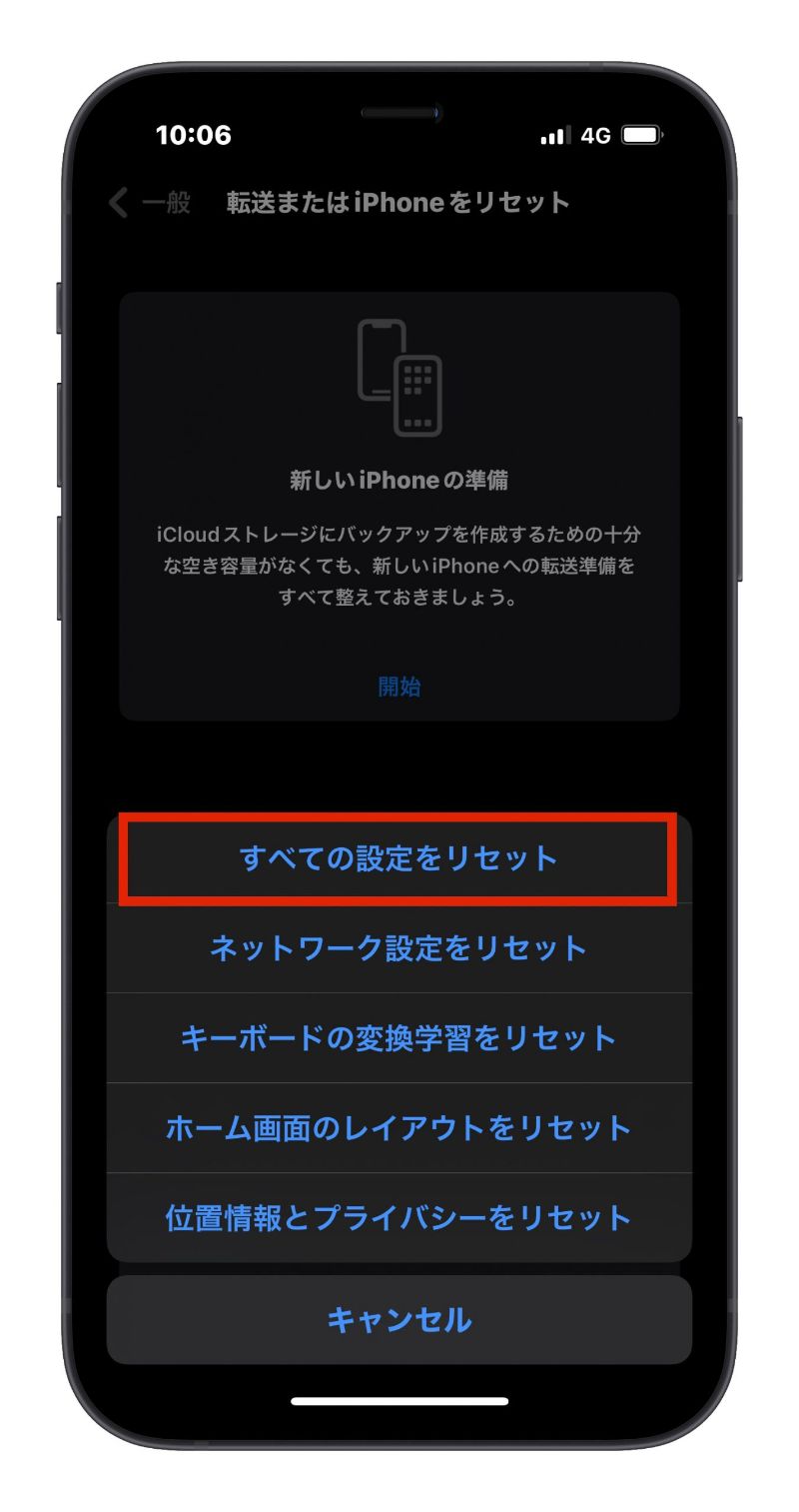
まとめ
違うデバイスに自分の写真が出てきたら、困っちゃうと思いますので、App Store のアカウントを他のユーザーと共有する際に、iCloud のバックアップの設定をチェックしておいた方が良いでしょう。
もっと読む》
iPhone 集中モードにブライトノイズを再生する方法・設定解説
